Hogyan adjunk, integrálva illesztőprogram telepítése iso-image ESXi 5
Hogyan adjunk, integrálva a vezetőt állítja be az ISO-kép ESXi 5.5
Hogyan adjunk, integrálva a vezetőt állítja be az ISO-kép ESXi 5.5

Mindig szeretné, hogy tenné minden operációs rendszer és nem kell hozzá, vagy frissíti minden drivert, de sajnos mindenki számára nem egy univerzális ISO image, egyébként valószínűleg nyomhatott 400 mb esetében a hypervisor a cég Vmware, ESXi meg sem kivétel. Legfőbb előnye a kis súly, ez csak 300 megabájt, és ez tökéletes telepítés a legtöbb platformon, de vannak olyan esetek, hogy a szükséges illesztőprogramok csomagban forgalmazás egyszerűen nincs nagyon gyakran előfordul, abban az esetben, SSD vagy RAID-vezérlők. Az alábbiakban fogom fejteni a kérdés, hogyan kell megjavítani.
Pilóta integráció ESXi
Amint azt már fentebb leírtuk, vannak időszakok, hogy kell beágyazni a járművezető vmware ESXi 5-6,5, különösen gyakran fordul elő sem a hálózati kártyák és a RAID-vezérlők. Hogy oldja meg ezt a problémát, van egy csodálatos eszköz ESXi-testreszabási amely végrehajtja ötleteket és hogyan kell hozzáadni (integrálni) driver ESXi 5-6,5 telepítés ISO-kép, és hogy van egy szép GUI. A program futtatásához. Az első dolog az, hogy meghatározza a forrás ISO image integrálni kell a szerveren. Kattintson a Tallózás bekezdésben ki az eredeti VMwareESXI ISO
Mellesleg alternatív módszer a meghajtó telepítéséhez a ESXi (de a már kialakult), akkor az Update Manager vCenter. Ez a módszer jó, ha frissíteni vagy telepíteni egy nagy számú vezetők, de hozzáférést igényel a fogadó ESXi
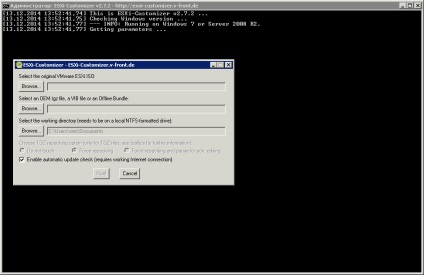
Mi választjuk meg az utat, az én esetemben ez frissítés 2206 verzió.
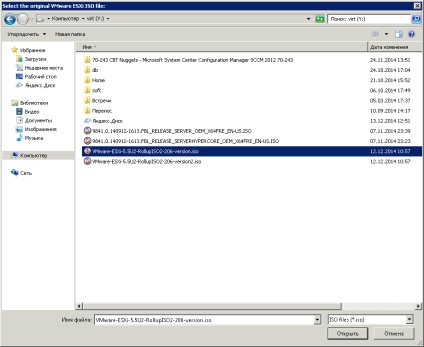
Ezután válasszuk ki a bekezdés Select OEM driver, az én esetemben VIb méret
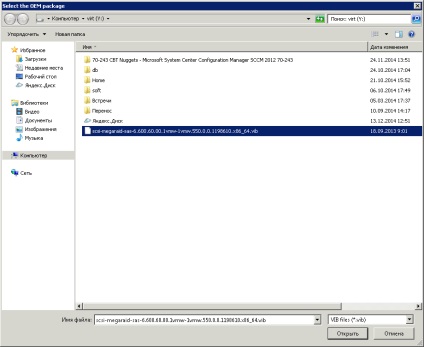
Hogyan adjunk (integrálja) a járművezető állítja be az ISO-kép ESXi 5.h.h-03
És válassza ki a mappát, ahová menteni
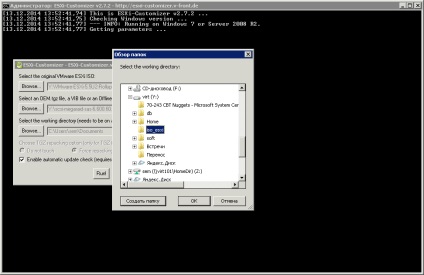
Hogyan adjunk (integrálja) a járművezető állítja be az ISO-kép ESXi 5.h.h-04
Run Run gomb
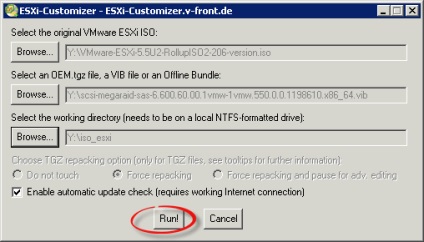
Hogyan adjunk (integrálja) a járművezető állítja be az ISO-kép ESXi 5.h.h-05
az a kérdés, hogy akarunk-e integrálni az Igen gombra.
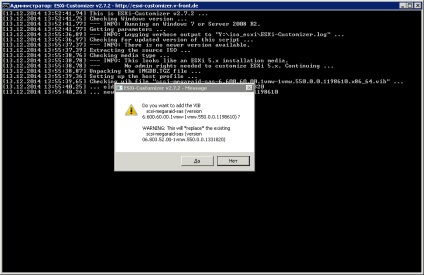
Hogyan adjunk (integrálja) a járművezető állítja be az ISO-kép ESXi 5.h.h-06
Látjuk, hogy minden rendben van
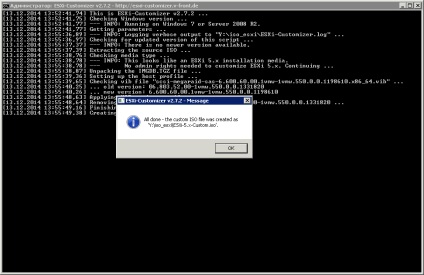
Hogyan adjunk (integrálja) a járművezető állítja be az ISO-kép ESXi 5.h.h-07
Például, hasonlítsa össze a képek méretét, hogy volt, és mi lett
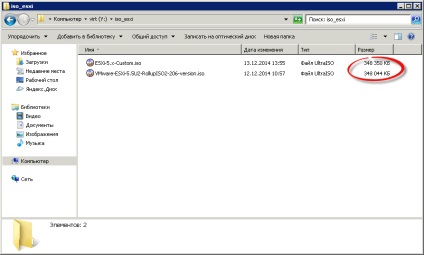
Hogyan adjunk (integrálja) a járművezető állítja be az ISO-kép ESXi 5.h.h-08
Kép letöltése ESXi 5.5 206 verziót itt.